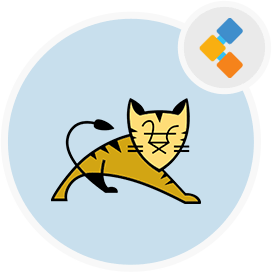
Tomcat वेब सर्वर समाधान ढेर
जावा वेब ऐप्स के लिए HTTP वेब सर्वर वातावरण
जावा सर्वलेट्स को निष्पादित करें और वेब पेजों को प्रस्तुत करें जिसमें जावा सर्वर पेज कोडिंग शामिल है। अपाचे टॉमकैट सॉफ्टवेयर बड़े पैमाने पर, मिशन-महत्वपूर्ण वेब अनुप्रयोगों को शक्तियां देता है।
अवलोकन
Apache Tomcat जावा सर्वलेट, Javaserver पेज, जावा एक्सप्रेशन लैंग्वेज और जावा Websocket Technologies का एक ओपन-सोर्स कार्यान्वयन है। यह सबसे व्यापक रूप से उपयोग किए जाने वाले एप्लिकेशन और वेब सर्वर में से एक है। टॉमकैट सर्वर का उपयोग करना सरल है और इसमें ऐड-ऑन का एक मजबूत पारिस्थितिकी तंत्र है। अपाचे टॉमकैट सॉफ्टवेयर का उपयोग अपने स्वयं के आंतरिक वेब सर्वर के साथ -साथ अन्य वेब सर्वर जैसे कि अपाचे, नेटस्केप एंटरप्राइज सर्वर, माइक्रोसॉफ्ट पर्सनल वेब सर्वर और Microsoft इंटरनेट सूचना सर्वर के साथ एक स्टैंडअलोन उत्पाद के रूप में किया जा सकता है। यह वेब इंटरफ़ेस का उपयोग करने के लिए आसान है। टॉमकैट एक बहुत ही सरल, कुशल और आसानी से इंस्टॉल करने योग्य टूल है और कॉन्फ़िगरेशन प्रक्रिया बहुत बुनियादी है। तथ्य यह है कि इसे कॉन्फ़िगर करना आसान है, यह एक सरल, आसान और तेज़ तरीके से विकास का परीक्षण करने के लिए एक बहुत ही उपयोगी उपकरण बनाता है। इसमें अन्य वातावरण विकास जैसे ग्रहण के साथ एकीकरण है, जो वेब पेजों को बहुत आसान तरीके से कोड करने की अनुमति देता है।
सिस्टम आवश्यकताएं
- उबंटू 18.04 ऑपरेटिंग सिस्टम।
- आपके सर्वर पर कॉन्फ़िगर किए गए SUDO विशेषाधिकारों के साथ गैर-मूल उपयोगकर्ता।
विशेषताएँ
Apache Tomcat सॉफ्टवेयर लगभग सभी वेब सर्वर सुविधाएँ प्रदान करता है जिसमें ट्रेड पूल, कनेक्शन पूल, HTTPS, म्यूचुअल और जानकारी स्रोत शामिल हैं। यह बहुत ही समृद्ध एपीआई का एक सेट प्रदान करता है, जिसे शक्तिशाली रूप से एक्लिप्स और इंटेलीज सहित व्यावहारिक रूप से मुख्य आईडीई के साथ शामिल किया गया है। निम्नलिखित टॉमकैट के कुछ स्टैंड आउट फीचर्स हैं:
- यह अविश्वसनीय रूप से हल्का है।
- यह ओपन-सोर्स है।
- भार का संतुलन।
- यह बड़े अनुप्रयोगों का प्रबंधन कर सकता है।
- सर्वलेट 3.0 और जेएसपी 2.2 विनिर्देश।
- जेएसपी पार्सिंग।
- इसकी हल्की प्रकृति और व्यापक, अंतर्निहित अनुकूलन विकल्पों के एक सूट के लिए धन्यवाद, टॉमकैट काफी लचीला है।
- टॉमकैट एक अत्यंत स्थिर है क्योंकि यह आपके अपाचे स्थापना से स्वतंत्र रूप से चलता है।
- यह एक अतिरिक्त स्तर की सुरक्षा प्रदान करता है।
- टॉमकैट परिपक्व है क्योंकि यह लगभग 20 वर्षों से मौजूद है।
- टॉमकैट में विभिन्न प्रकार के अच्छे दस्तावेज़ उपलब्ध हैं, जिनमें ऑनलाइन ट्यूटोरियल की एक विस्तृत श्रृंखला शामिल है, जिसे देखा या डाउनलोड किया जा सकता है।
- यह सबसे व्यापक रूप से उपयोग किया जाने वाला जावा एप्लिकेशन सर्वर है।
- यह जावा-आधारित सामग्री की ओर है।
- लाइव वातावरण को प्रभावित किए बिना सिस्टम अपग्रेड के शेड्यूलिंग को सुविधाजनक बनाने के लिए एक उच्च-उपलब्धता सुविधा जोड़ी गई है।
स्थापना
Ubuntu 18.04 पर Apache Tomcat 9 को स्थापित करने के लिए इन चरणों का पालन करें:
- सबसे पहले, निम्नलिखित कमांड का उपयोग करके पैकेज इंडेक्स को अपडेट करें:
sudo apt update
- कमांड चलाकर OpenJDK पैकेज स्थापित करें:
sudo apt install default-jdk
- उसके बाद, टॉमकैट उपयोगकर्ता बनाएं।
sudo useradd -r -m -U -d /opt/tomcat -s /bin/false tomcat
- अब, निम्न WGET कमांड का उपयोग करके /TMP निर्देशिका में TomCat संग्रह डाउनलोड करें:
wget http://www-eu.apache.org/dist/tomcat/tomcat-9/v9.0.27/bin/apache-tomcat-9.0.27.tar.gz -P /tmp
- टॉमकैट आर्काइव को निकालें और इसे निम्नलिखित कमांड का उपयोग करके /ऑप्ट /टॉमकैट डायरेक्टरी में ले जाएं:
sudo tar xf /tmp/apache-tomcat-9*.tar.gz -C /opt/tomcat
- उसके बाद, ‘नवीनतम’ नामक प्रतीकात्मक लिंक बनाएं जो टॉमकैट इंस्टॉलेशन निर्देशिका को इंगित करता है:
sudo ln -s /opt/tomcat/apache-tomcat-9.0.27 /opt/tomcat/latest
- निर्देशिका स्वामित्व को बदलने के लिए निम्नलिखित कमांड का उपयोग करें:
sudo chown -RH tomcat: /opt/tomcat/latest
- फिर बिन निर्देशिका के अंदर स्क्रिप्ट के लिए निष्पादन योग्य ध्वज सेट करें।
sudo sh -c 'chmod +x /opt/tomcat/latest/bin/*.sh'
- टॉमकैट को एक सेवा के रूप में चलाने के लिए आपको एक नई यूनिट फ़ाइल बनाने की आवश्यकता है। -/etc/systemd/system/में tomcat.service नाम की एक फ़ाइल बनाएँ:
sudo nano /etc/systemd/system/tomcat.service
- नई बनाई गई फ़ाइल में निम्न कॉन्फ़िगरेशन पेस्ट करें:
[Unit]
Description=Tomcat 9 servlet container
After=network.target
[Service]
Type=forking
User=tomcat
Group=tomcat
Environment="JAVA_HOME=/usr/lib/jvm/default-java"
Environment="JAVA_OPTS=-Djava.security.egd=file:///dev/urandom -Djava.awt.headless=true"
Environment="CATALINA_BASE=/opt/tomcat/latest"
Environment="CATALINA_HOME=/opt/tomcat/latest"
Environment="CATALINA_PID=/opt/tomcat/latest/temp/tomcat.pid"
Environment="CATALINA_OPTS=-Xms512M -Xmx1024M -server -XX:+UseParallelGC"
ExecStart=/opt/tomcat/latest/bin/startup.sh
ExecStop=/opt/tomcat/latest/bin/shutdown.sh
[Install]
WantedBy=multi-user.target
- नोट *: अपने जावा स्थापना के मार्ग के अनुसार java \ _home के मान को संशोधित करें।
- फ़ाइल को सहेजें और बंद करें और निम्नलिखित कमांड का उपयोग करके पुनरारंभ करें:
sudo systemctl daemon-reload
- निम्नलिखित कमांड का उपयोग करके टॉमकैट सेवा शुरू करें
sudo systemctl start tomcat
- निम्नलिखित कमांड के साथ स्थिति की जाँच करें:
sudo systemctl status tomcat
- अब अगर कोई त्रुटि नहीं है, तो टॉमकैट सेवा को सक्षम करें।
sudo systemctl enable tomcat
- उसके बाद, फ़ायरवॉल को समायोजित करें।
sudo ufw allow 8080/tcp
- फिर टॉमकैट वेब प्रबंधन इंटरफ़ेस कॉन्फ़िगर करें।
sudo nano /opt/tomcat/latest/conf/tomcat-users.xml
- कहीं से भी वेब इंटरफ़ेस तक पहुंच की अनुमति देने के लिए निम्नलिखित दो फ़ाइलों को संपादित करें।
- टैग के तहत लाइनों को टिप्पणी करें।
- होस्ट मैनेजर ऐप के लिए, निम्न फ़ाइल खोलें:
sudo nano /opt/tomcat/latest/webapps/manager/META-INF/context.xml
- प्रबंधक ऐप के लिए, निम्न फ़ाइल खोलें:
sudo nano /opt/tomcat/latest/webapps/host-manager/META-INF/context.xml
- उसके बाद, कोड को निम्नानुसार टिप्पणी करें: ``
